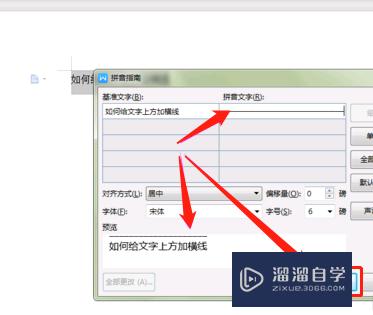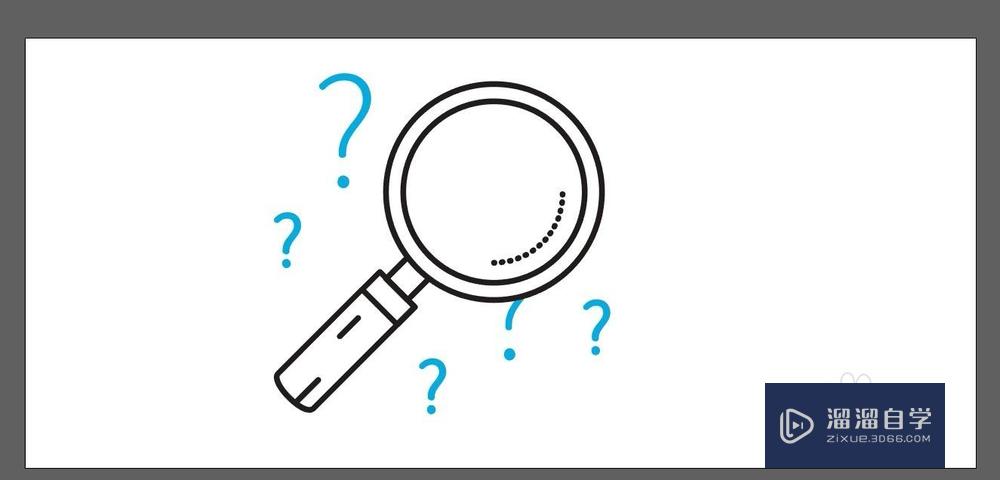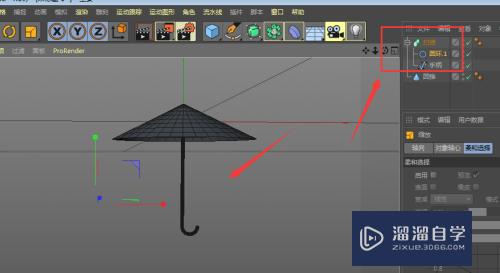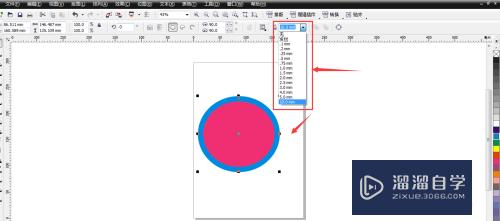CAD怎样用移动工具(cad怎样用移动工具打开图纸)优质
CAD软件中有许多强大的功能。其中移动功能不太常用。但其操作有一定的代表性。我们有时候在制图时。会需要使用到。那么CAD怎样用移动工具?来跟着下面教程熟悉一下吧!
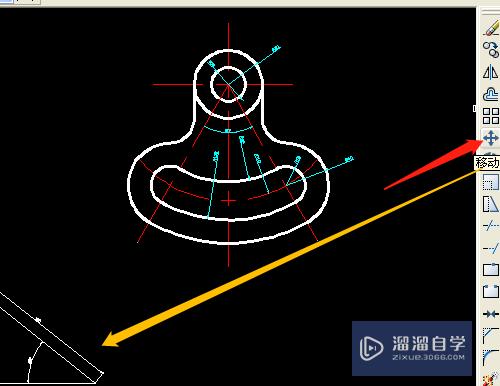
工具/软件
硬件型号:惠普(HP)暗影精灵8
系统版本:Windows7
所需软件:CAD2007
方法/步骤
第1步
打开桌面上的AutoCAD2007软件。
第2步
绘制或打开已有的图形。
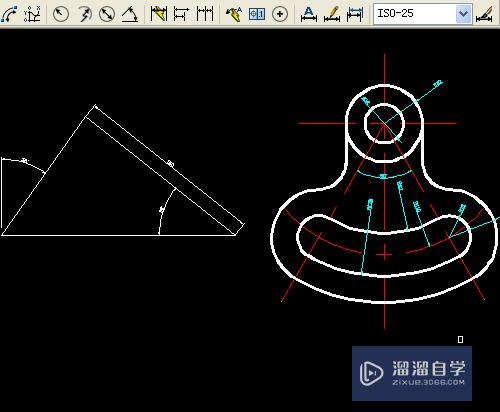
第3步
单击窗口右边修改工具中的移动。
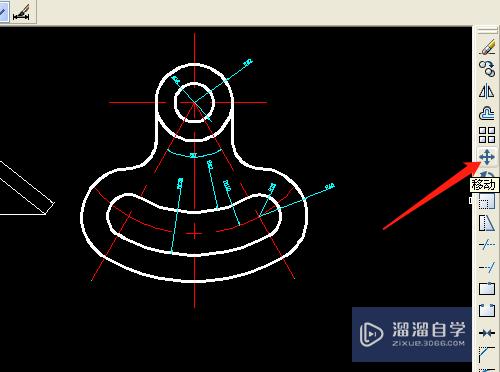
第4步
系统提示选择对象。框选图形后确定(选中变成虚线)。
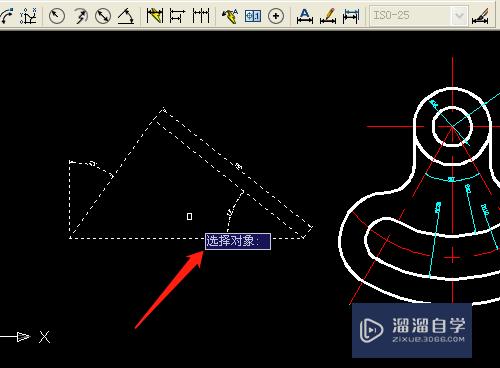
第5步
提示指定基点。即从哪个点开始。约中间点单击。
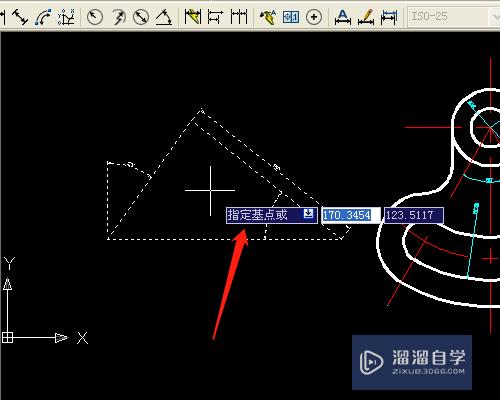
第6步
移动图形至新的位置上后单击。
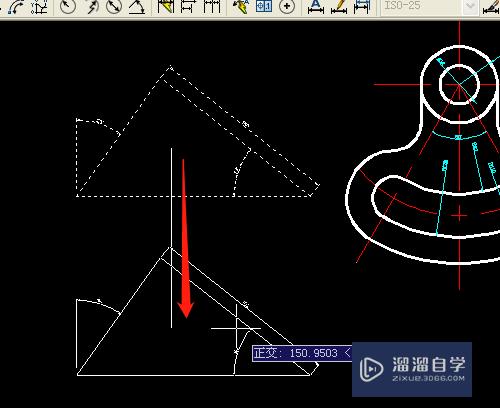
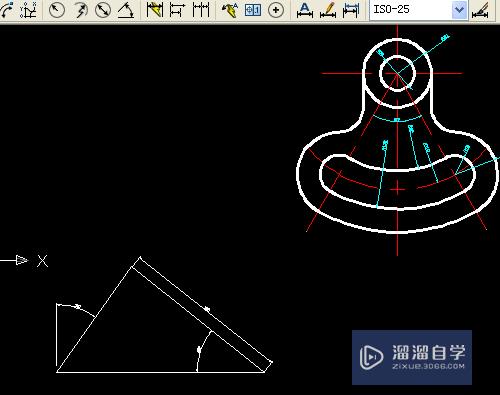
以上关于“CAD怎样用移动工具(cad怎样用移动工具打开图纸)”的内容小渲今天就介绍到这里。希望这篇文章能够帮助到小伙伴们解决问题。如果觉得教程不详细的话。可以在本站搜索相关的教程学习哦!
更多精选教程文章推荐
以上是由资深渲染大师 小渲 整理编辑的,如果觉得对你有帮助,可以收藏或分享给身边的人
本文标题:CAD怎样用移动工具(cad怎样用移动工具打开图纸)
本文地址:http://www.hszkedu.com/61115.html ,转载请注明来源:云渲染教程网
友情提示:本站内容均为网友发布,并不代表本站立场,如果本站的信息无意侵犯了您的版权,请联系我们及时处理,分享目的仅供大家学习与参考,不代表云渲染农场的立场!
本文地址:http://www.hszkedu.com/61115.html ,转载请注明来源:云渲染教程网
友情提示:本站内容均为网友发布,并不代表本站立场,如果本站的信息无意侵犯了您的版权,请联系我们及时处理,分享目的仅供大家学习与参考,不代表云渲染农场的立场!